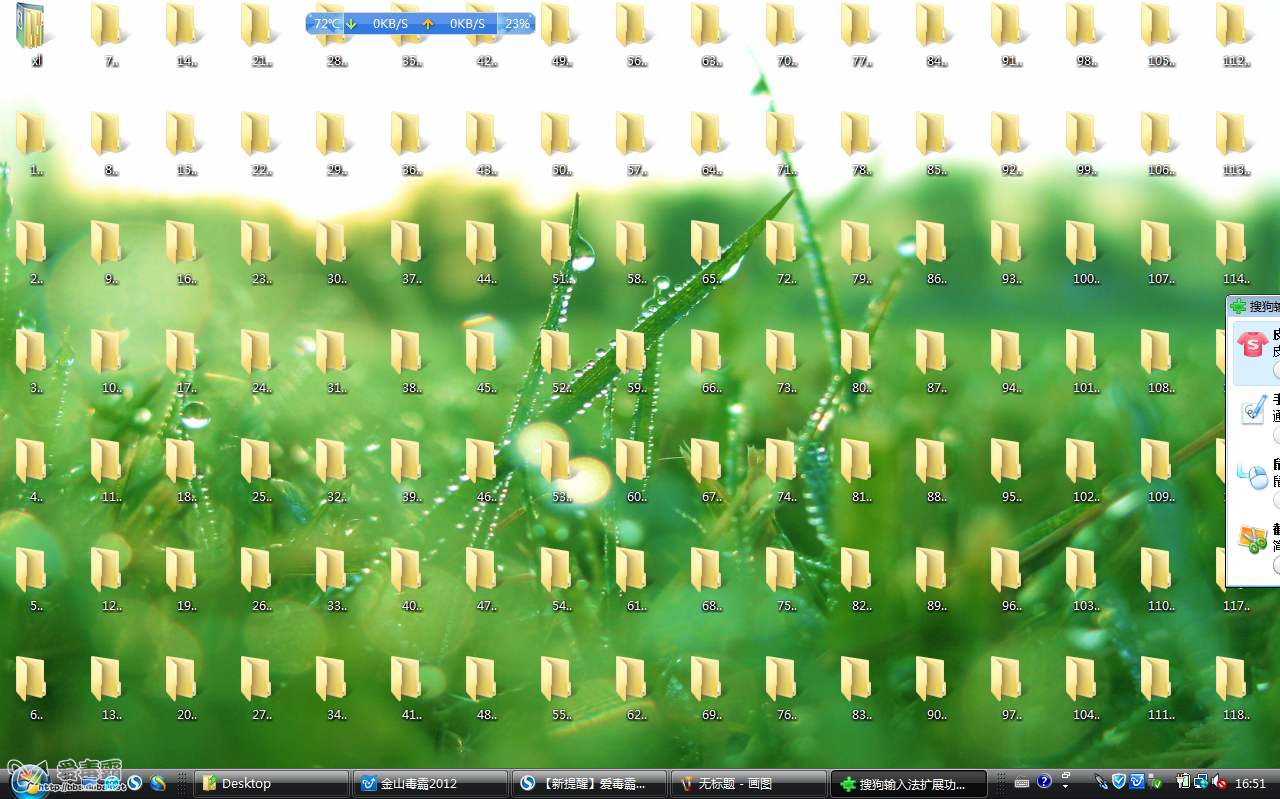在使用电脑的过程中,误删文件是一个常见的问题,尤其是当回收站中的文件也被删除后,找回这些文件变得更加困难。然而,通过一些有效的恢复方法,你仍然有机会找回误删的文件。那么电脑回收站的东西删了怎么恢复呢?本文将详细介绍六种高效的恢复方法,帮助你在误删文件后快速找回重要数据。
方法一:使用撤销键恢复
如果你在清空回收站后立即意识到误删了文件,并且没有进行其他操作,可以尝试使用撤销键来恢复文件。这是一种简单快捷的方法。
操作步骤:
1、前往回收站界面。
2、选中想要恢复的文件(如果还未清空回收站)。

注意:确保在清空回收站后立即操作,且没有进行其他操作。如果已经进行了其他操作,此方法可能无效。
方法二:使用文件历史记录恢复
如果你的电脑启用了文件历史记录功能,可以通过文件历史记录恢复误删的文件。文件历史记录会定期备份你的文件,即使文件被删除,也可以从备份中恢复。
操作步骤:
1、打开控制面板:在开始菜单中搜索并打开“控制面板”。
2、进入文件历史记录:在控制面板中选择“系统和安全” > “文件历史记录”。
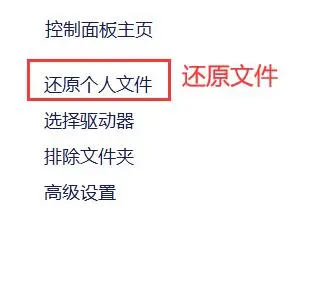
3、恢复文件:点击“还原个人文件”,选择需要恢复的文件,点击“还原”按钮。
注意:确认文件历史记录功能已开启。选择正确的文件版本进行恢复。
方法三:使用专业数据恢复软件
专业数据恢复软件提供了强大的恢复功能,可以帮助你恢复已清空回收站的文件。这类软件通常支持多种文件格式和存储设备,操作简单,恢复效果好。下面以转转大师数据恢复软件操作为例。
回收站数据恢复步骤:
第一步、选择“误清空回收站恢复”

打开转转大师数据恢复软件之后,选择“误清空回收站恢复”,点击进入下一步。
第二步、选择被清空回收站所处的磁盘,点击开始扫描。

通常我们的回收站都是在c盘的,当然也不是指全部的,点击开始扫描。
第三步、查找文件

文件扫描出来之后如何在众多的数据中找到你要恢复的文件呢,最快的方法就是直接搜名称了。
第四步、预览并恢复

想要提前预览一下文件双击就可以了,预览没问题之后点击立即恢复即可。
注意:压缩前备份原始文件,以防止意外丢失。检查恢复后的文件内容,确保恢复效果满意。
方法四:使用系统还原点恢复
如果你的电脑启用了系统还原点功能,可以通过系统还原点恢复误删的文件。系统还原点会定期创建系统状态的快照,包括文件和设置,即使文件被删除,也可以从还原点中恢复。
操作步骤:
1、打开系统属性:在开始菜单中搜索并打开“系统属性”。
2、进入系统保护:选择“系统保护”选项卡,点击“配置”按钮。
3、选择还原点:选择一个包含被删除文件的还原点,点击“还原”按钮。
4、确认恢复:按照提示确认恢复操作,等待恢复完成。
注意:确认系统还原点功能已开启。选择正确的还原点进行恢复。
方法五:使用命令提示符恢复
如果你对电脑操作比较熟悉,可以通过命令提示符来恢复已清空回收站的文件。这种方法需要一定的计算机操作知识,但可以在没有第三方软件的情况下恢复文件。
操作步骤:
1、打开命令提示符:按下Win+R键,输入“cmd”,右键点击“命令提示符”,选择“以管理员身份运行”。2、检查磁盘:输入以下命令,检查磁盘是否有错误:

将“X”替换为你的磁盘盘符。
3、恢复文件属性:输入以下命令,恢复文件的隐藏、只读和系统属性
 :
:将“X”替换为你的磁盘盘符。
注意:操作时要谨慎,避免误操作导致系统故障。确认命令输入正确,避免误操作。
方法六:寻求专业数据恢复服务
如果以上方法都未能成功恢复文件,那么寻求专业数据恢复服务的帮助是一个不错的选择。可以通过互联网搜索或朋友推荐来获取信息,了解服务商的技术实力和成功率后再选择。总结
以上就是电脑回收站的东西删了怎么恢复的方法介绍了,适用于不同的场景和需求。用户可以根据自己的实际情况选择最合适的方法来恢复误删的文件。无论是简单的使用撤销键恢复,还是使用专业的数据恢复软件,都能帮助你在误删文件后快速找回重要数据。希望本文能为你的工作和生活带来便利。


 技术电话:17306009113
技术电话:17306009113 工作时间:08:30-22:00
工作时间:08:30-22:00 常见问题>>
常见问题>> 转转大师数据恢复软件
转转大师数据恢复软件
 微软office中国区合作伙伴
微软office中国区合作伙伴
 微信
微信 微信
微信 QQ
QQ QQ
QQ QQ空间
QQ空间 QQ空间
QQ空间 微博
微博 微博
微博 回收站的东西删了怎么恢复
回收站的东西删了怎么恢复
 免费下载
免费下载